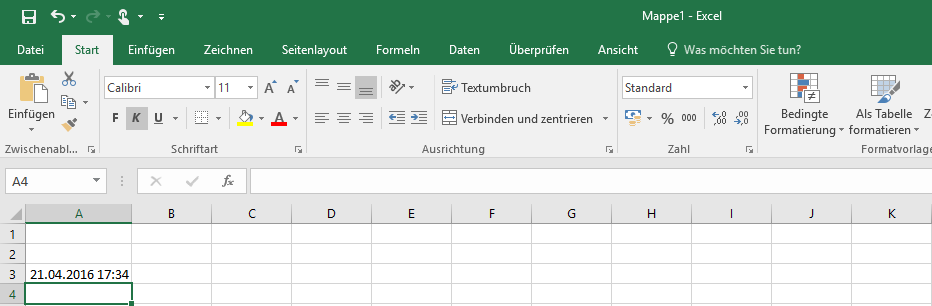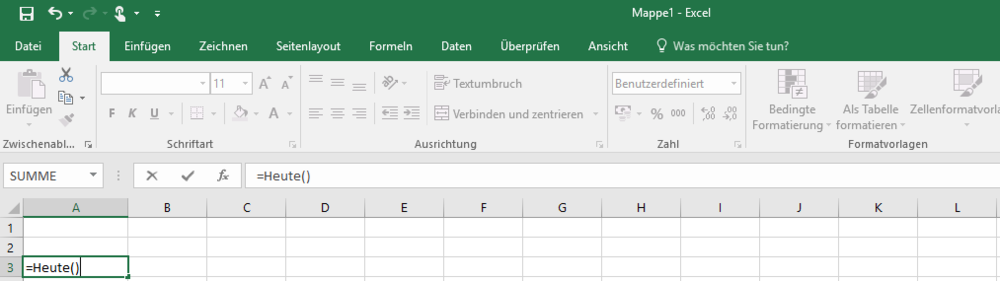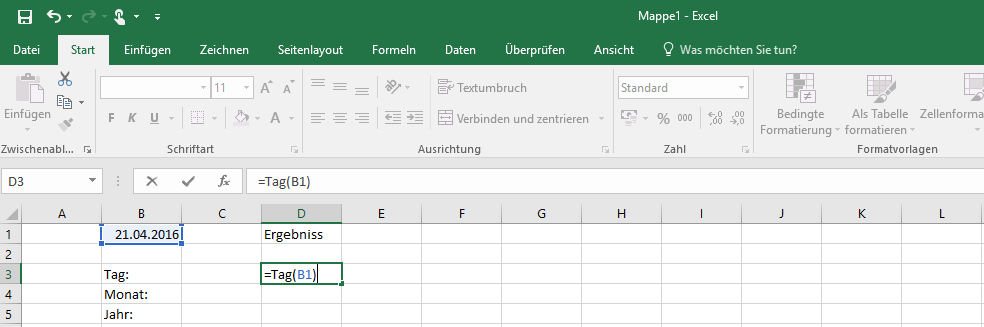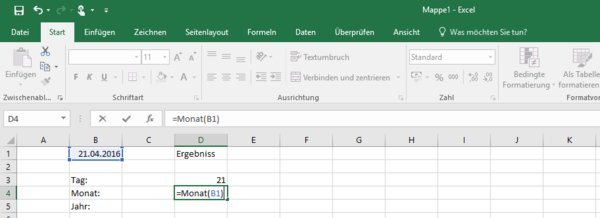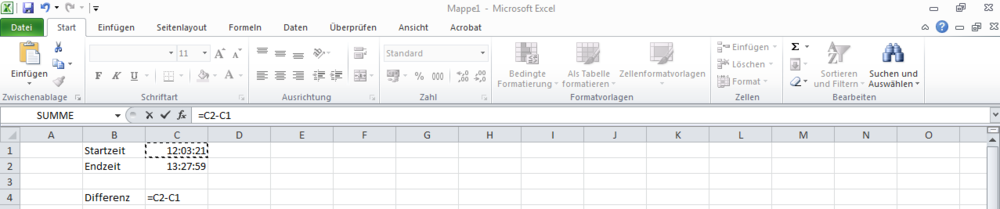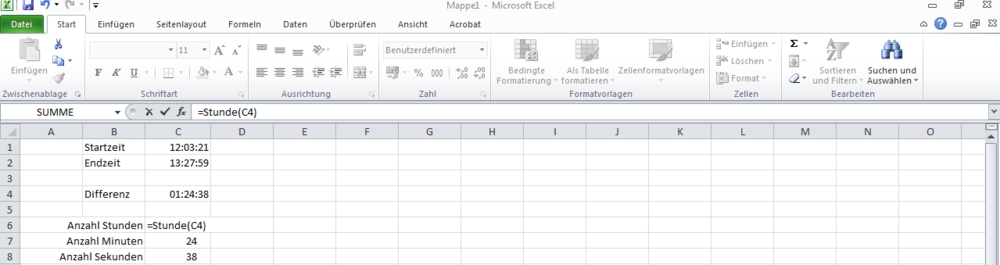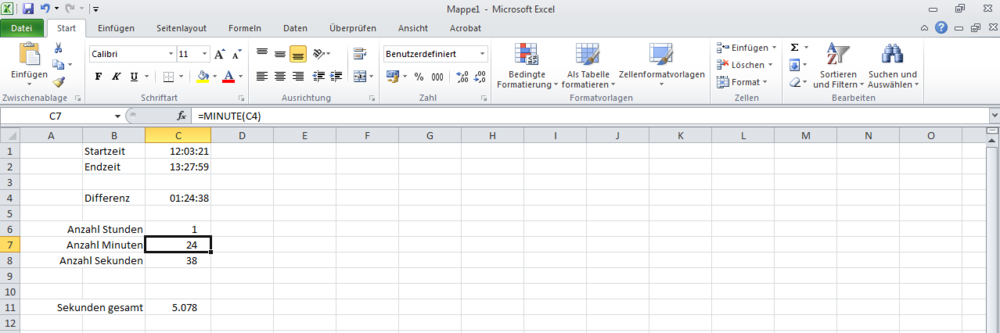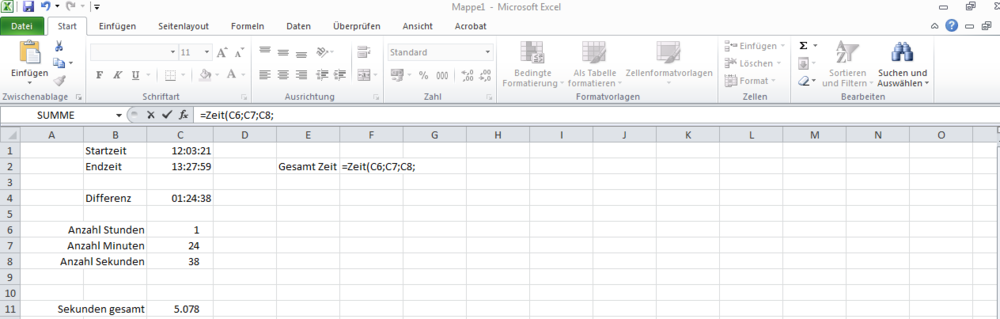Dieses Wiki, das alte(!) Projektwiki (projektwiki.zum.de)
wird demnächst gelöscht.
Bitte sichere Deine Inhalte zeitnah,
wenn Du sie weiter verwenden möchtest.
Gerne kannst Du natürlich weiterarbeiten
im neuen Projektwiki (projekte.zum.de).Datums- und Zeitfunktionen: Unterschied zwischen den Versionen
OpitzF (Diskussion | Beiträge) (→Datum und Zeit) |
OpitzF (Diskussion | Beiträge) |
||
| Zeile 2: | Zeile 2: | ||
== Jetzt == | == Jetzt == | ||
''''',,=Jetzt(),,''''' und Enter drücken. Excel wandelt dann das Format automatisch um. Anschließend erhält man das Jetzige Datum mit Zeit. | ''''',,=Jetzt(),,''''' und Enter drücken. Excel wandelt dann das Format automatisch um. Anschließend erhält man das Jetzige Datum mit Zeit. | ||
| − | [[Datei:Jetzt Funktion 1.PNG | + | [[Datei:Jetzt Funktion 1.PNG|Jetzt Funktion ausführen|1000px|]] |
| − | [[Datei:Jetzt Funktion ausgeführt.PNG | + | [[Datei:Jetzt Funktion ausgeführt.PNG|Jetzt Funktion ausgeführt|1000px|]] |
| − | + | == Heute == | |
| − | Über ''''',,=Heute(),,''''' kann man | + | Über ''''',,=Heute(),,''''' kann man das heutige Datum anzeigen. |
'''WICHTIG:''' Diese ändert sich bei jedem neu öffnen der Excel Datei oder wenn man die Formel neu berechnet. | '''WICHTIG:''' Diese ändert sich bei jedem neu öffnen der Excel Datei oder wenn man die Formel neu berechnet. | ||
| − | [[Datei:Heute Funktion.PNG | + | [[Datei:Heute Funktion.PNG|Heute Funktion|1000px|]] |
| − | + | ||
| − | + | ||
| − | + | ||
| − | + | ||
| − | + | ||
| − | + | ||
| − | + | ||
| − | + | ||
| − | + | ||
| − | + | ||
| − | + | ||
| − | + | ||
| − | + | ||
| − | + | ||
| − | + | ||
| − | + | ||
| − | + | ||
| − | + | ||
| − | + | ||
| − | + | ||
| − | + | ||
| − | + | ||
| − | + | ||
| − | + | ||
| − | + | ||
| − | + | ||
| − | + | ||
| − | + | ||
| − | + | ||
=== Tag, Monat, Jahr Datum errechnen === | === Tag, Monat, Jahr Datum errechnen === | ||
In Zelle B1b steht das Datum. Die Formeln in Spalte C ergeben den Tag / Monat/ Jahr und geben es als einzelne Zahl wieder. | In Zelle B1b steht das Datum. Die Formeln in Spalte C ergeben den Tag / Monat/ Jahr und geben es als einzelne Zahl wieder. | ||
| − | [[Datei:Datum in einzelne Zahlen ausrechnen lassen.PNG | + | [[Datei:Datum in einzelne Zahlen ausrechnen lassen.PNG|Datum errechnen lassen|1000px|]] |
| − | [[Datei:Gleiche bei Monat und Jahr.PNG | + | [[Datei:Gleiche bei Monat und Jahr.PNG|Gleiche bei Monat und Jahr|600px||center]] |
=== Stunde, Minute, Sekunde, Zeit === | === Stunde, Minute, Sekunde, Zeit === | ||
| Zeile 55: | Zeile 26: | ||
Dazu gibt man als erstes wie im Bild in einer Spalte die ''',,Startzeit``''' der Messung ein und in die andere Spalte die ''',,Endzeit``''' der Messung. | Dazu gibt man als erstes wie im Bild in einer Spalte die ''',,Startzeit``''' der Messung ein und in die andere Spalte die ''',,Endzeit``''' der Messung. | ||
| − | [[Datei:Differenz.PNG | + | [[Datei:Differenz.PNG|1000px|Startzeit / Endzeit /Differenz]] |
| Zeile 64: | Zeile 35: | ||
Um eine ganze Zahl zu erhalten muss man oben in der Schaltleiste noch auf ''',,ganze Zahl,,''' klicken. | Um eine ganze Zahl zu erhalten muss man oben in der Schaltleiste noch auf ''',,ganze Zahl,,''' klicken. | ||
| − | [[Datei:Ganze Zahlen.PNG | + | [[Datei:Ganze Zahlen.PNG|1000px|Ganze Zahlen]] |
| − | + | ||
| − | + | ||
| − | + | ||
| − | + | ||
| − | + | ||
| − | + | ||
| − | + | ||
| − | + | ||
| − | + | ||
| − | + | ||
| − | + | ||
| − | + | ||
| − | + | ||
| − | + | ||
| − | + | ||
| − | + | ||
| − | + | ||
| − | + | ||
| − | + | ||
| − | + | ||
| − | + | ||
| − | + | ||
| − | + | ||
| − | + | ||
| − | + | ||
| − | + | ||
| − | + | ||
Diese Angaben werden dann wieder zusammen gerechnet mit der einfachen ''',,=Summe Spalte anklicken + Spalte + Spalte`` | Diese Angaben werden dann wieder zusammen gerechnet mit der einfachen ''',,=Summe Spalte anklicken + Spalte + Spalte`` | ||
''' | ''' | ||
| − | [[Datei:Sekunden gesammt.PNG | + | [[Datei:Sekunden gesammt.PNG|1000px|Sekunden gesammt]] |
| − | + | ||
| − | + | ||
| − | + | ||
| − | + | ||
| − | + | ||
| − | + | ||
| − | + | ||
| − | + | ||
| − | + | ||
| − | + | ||
| − | + | ||
| − | + | ||
| − | + | ||
| − | + | ||
| − | + | ||
| − | + | ||
| − | + | ||
| − | + | ||
| − | + | ||
| − | + | ||
| − | + | ||
| − | + | ||
| − | + | ||
| − | + | ||
| − | + | ||
| − | + | ||
| − | + | ||
| − | + | ||
| − | + | ||
| − | + | ||
| − | + | ||
Diese Angabe kann man anschließend wieder zu einer zeit umrechnen lassen. | Diese Angabe kann man anschließend wieder zu einer zeit umrechnen lassen. | ||
| − | [[Datei:Wieder als Zeit.PNG | + | [[Datei:Wieder als Zeit.PNG|1000px|Wieder als Zeit]] |
| − | + | ||
| − | + | ||
| − | + | ||
| − | + | ||
| − | + | ||
| − | + | ||
| − | + | ||
| − | + | ||
=== Wochentag === | === Wochentag === | ||
Version vom 26. April 2016, 10:12 Uhr
Inhaltsverzeichnis |
Datum und Zeit
Jetzt
,,=Jetzt(),, und Enter drücken. Excel wandelt dann das Format automatisch um. Anschließend erhält man das Jetzige Datum mit Zeit.
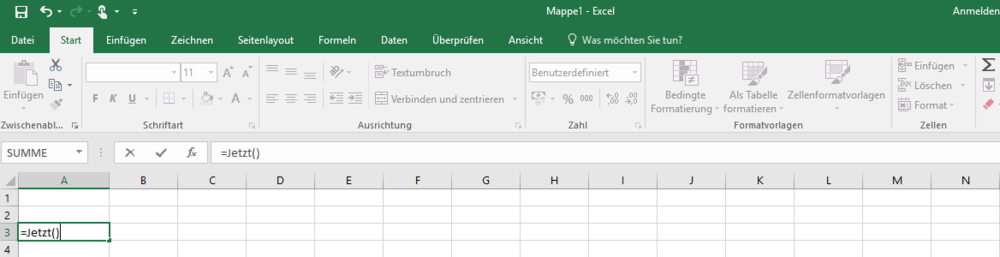
Heute
Über ,,=Heute(),, kann man das heutige Datum anzeigen. WICHTIG: Diese ändert sich bei jedem neu öffnen der Excel Datei oder wenn man die Formel neu berechnet.
Tag, Monat, Jahr Datum errechnen
In Zelle B1b steht das Datum. Die Formeln in Spalte C ergeben den Tag / Monat/ Jahr und geben es als einzelne Zahl wieder.
Stunde, Minute, Sekunde, Zeit
Diese Formel verwendet man, um die Spanne von einer Messung mit ,,Startzeit`` und ,,Endzeit`` in Sekunden zu berechnen. Dazu gibt man als erstes wie im Bild in einer Spalte die ,,Startzeit`` der Messung ein und in die andere Spalte die ,,Endzeit`` der Messung.
Anschließend rechnet man die Differenz zwischen ,,Endzeit´´ und ,,Startzeit´´ aus in dem man die ,,Endzeit´´ minus ,,Startzeit´´ rechnet.
Anschließend rechnet man ,,Stunden`` , ,,Minuten´´ , ,,Sekunden`` in einzelne Zahlen aus. In dem man ,,=Stunde( Eingabe der Spalte durch anklicken ). Dies auch bei Minute und Sekunde. Um eine ganze Zahl zu erhalten muss man oben in der Schaltleiste noch auf ,,ganze Zahl,, klicken.
Diese Angaben werden dann wieder zusammen gerechnet mit der einfachen ,,=Summe Spalte anklicken + Spalte + Spalte``
Diese Angabe kann man anschließend wieder zu einer zeit umrechnen lassen.